От создания страницы до магазина, приема платежей и доставки
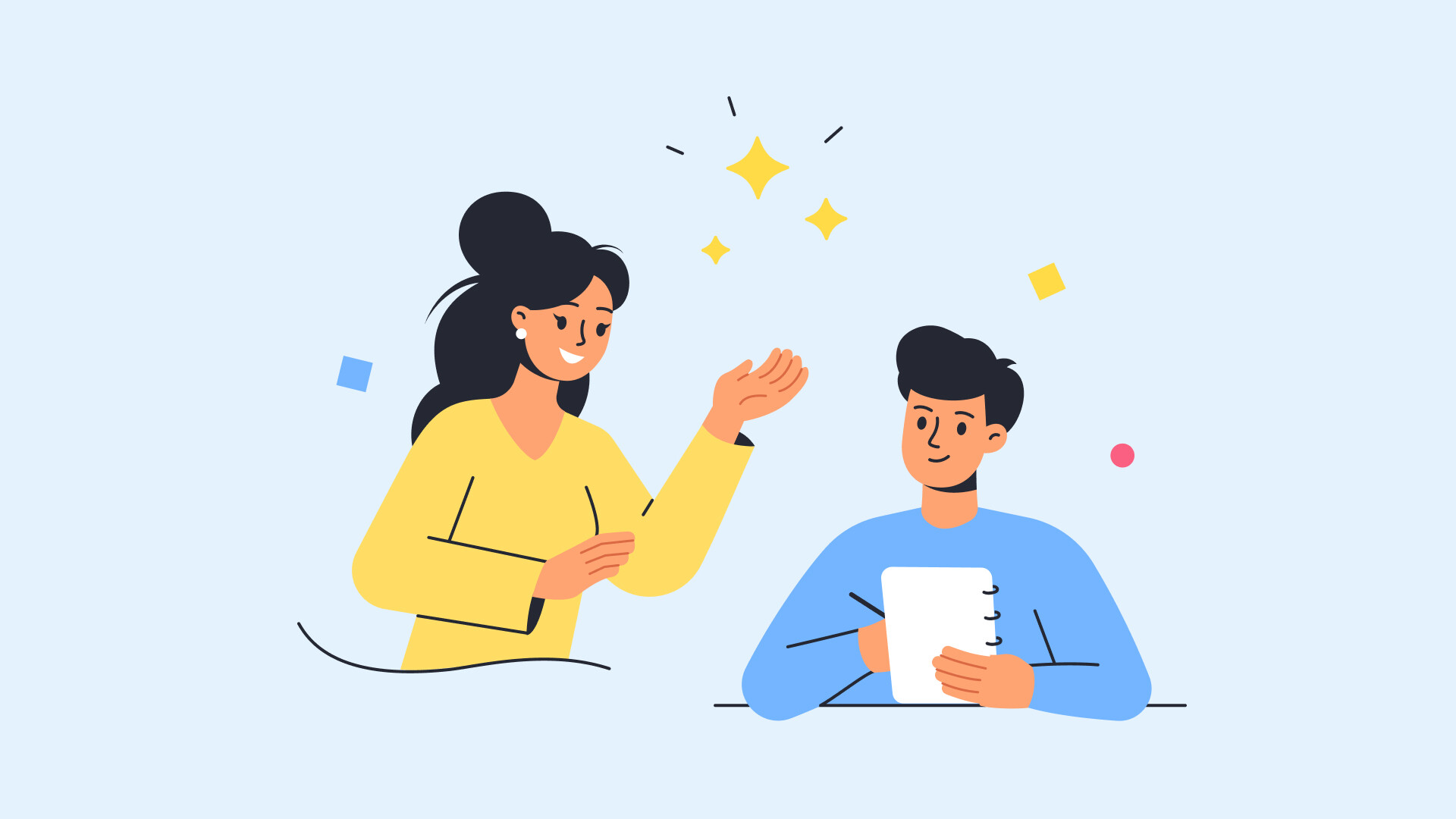
Свое дело во ВКонтакте развивают уже более двух миллионов предпринимателей
За одну только вторую неделю марта в соцсети появилось 300 тысяч новых бизнес-страничек: от салонов красоты до магазинов одежды
Любой пользователь может запустить в соцсети свой бизнес — через платформу, которая так и называется — Бизнес ВКонтакте
Внутри — готовый пакет инструментов для работы: удобная витрина, системы оплаты, доставки и рекламы
Последнюю можно запустить в несколько кликов, опыт в маркетинге не потребуется: умные алгоритмы сами определяют заинтересованных пользователей, которые с наибольшей вероятностью совершат покупку — тратить деньги на «холодных» клиентов не придется
Шаг 1: страница бизнеса
Страница бизнеса — это сообщество ВКонтакте, которое объединяет клиентов предпринимателя и других пользователей, которым интересны его товары или услуги
Чтобы создать страницу, нужно зайти ВКонтакте, перейти в меню в «Сообщества» слева в интерфейсе, а затем в правом верхнем углу нажать на кнопку «Создать сообщество»
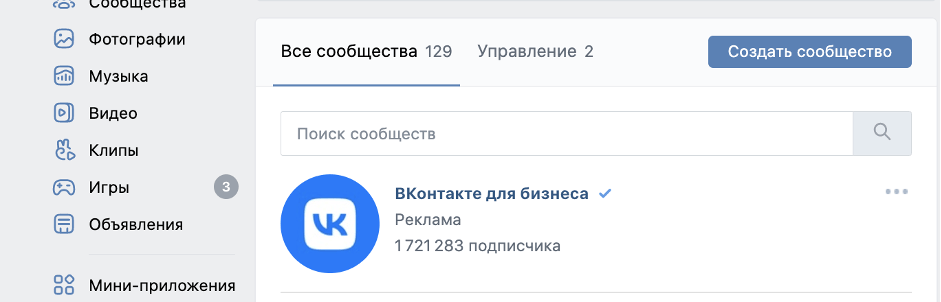
На следующем этапе необходимо указать тип сообщества («Бизнес») и название страницы, а также выбрать тематику в раскрывающемся списке
Это поможет получить бесплатный органический охват у наиболее заинтересованных пользователей
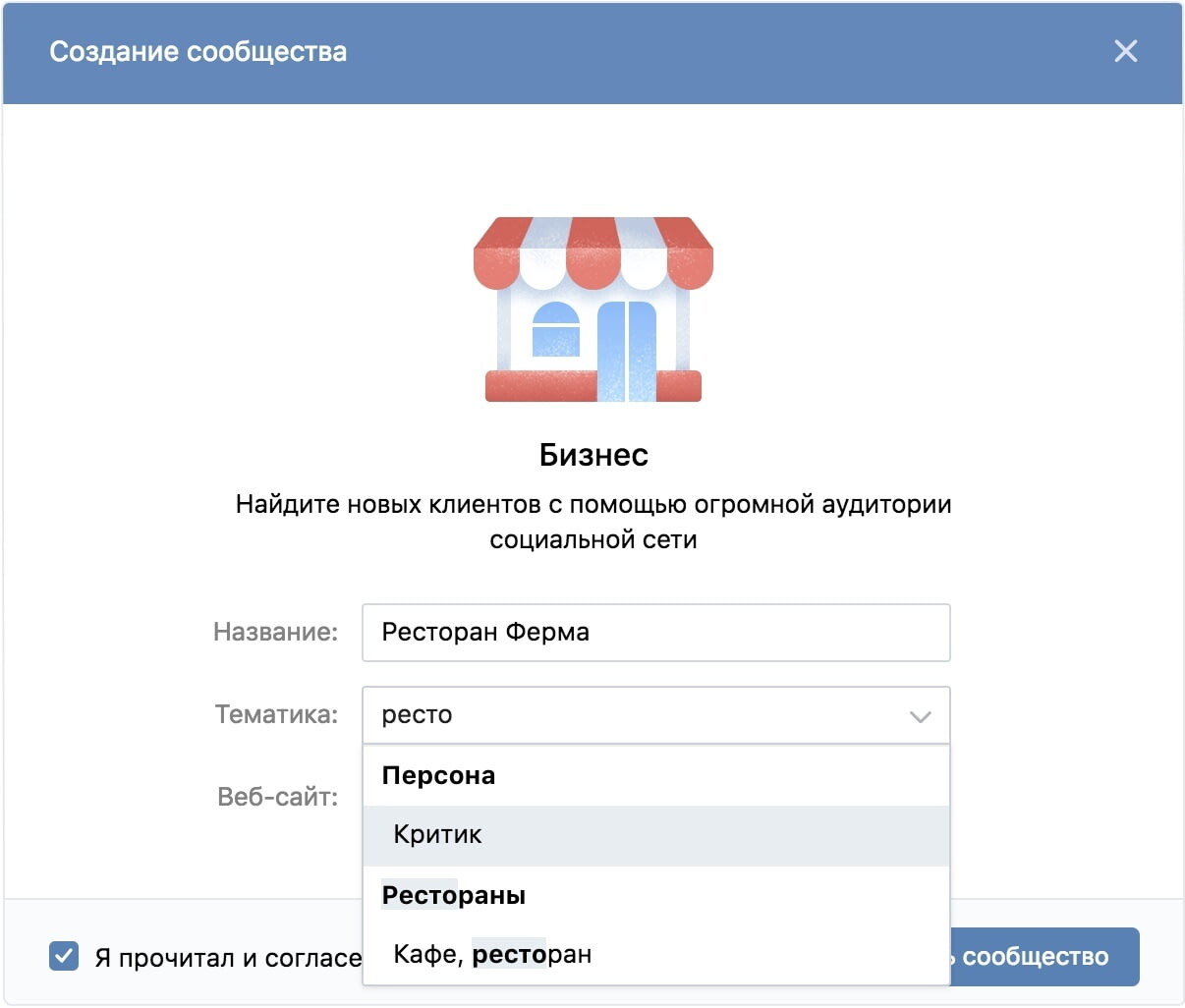
Обязательно нужно заполните поля с основной информацией, загрузить аватар и обложку
Визуальная составляющая очень важна — это то, что клиенты увидят в первую очередь
Шаг 2: публикация контента
Для начала достаточно двух-трех записей в неделю
Можно рассказывать о своих продуктах и услугах, делиться новостями бизнеса и информацией о новых поступлениях и акциях
Чтобы получить максимальный охват, важны не только уникальность и разнообразие контента, но и активность взаимодействия с аудиторией
Алгоритмы соцсети заточены под то, что интересно людям: качественные записи могут вызвать дискуссию в комментариях, увеличить досмотры видео, повысить участие в опросах или дочитываемость статей
Чтобы создавать интересный контент, можно воспользоваться матрицей контента — инструментом, который помогает генерировать идеи для публикаций
Ее принцип заключается в подготовке текстов по основным темам и их пересечениям в таблице
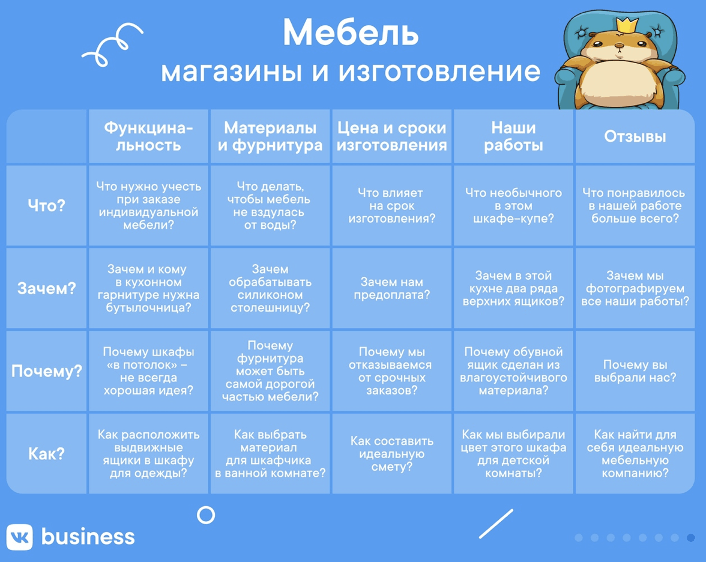
Шаг 3: общение с клиентами
Это поможет стать ближе к пользователям и мотивировать их на обратную связь
Чтобы включить сообщения, нужно перейти в «Управление сообществом», а затем в раздел «Сообщения» и выбрать статус «Включены»
На странице бизнеса сразу появится кнопка «Написать сообщение»
Вся коммуникация с покупателями хранится в диалогах внутри сообщества, при этом деловые сообщения не смешиваются с личными в профиле администратора
А еще есть шаблоны для ответов с приветствиями — это помогает ускорить работу менеджеров
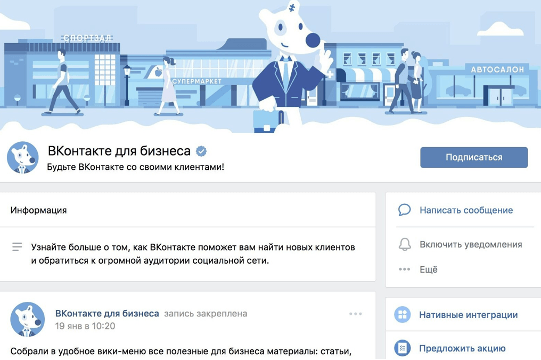
В сообщениях сообщества администратору доступна информация о возрасте, городе и активности пользователей — это сокращает количество уточняющих вопросов
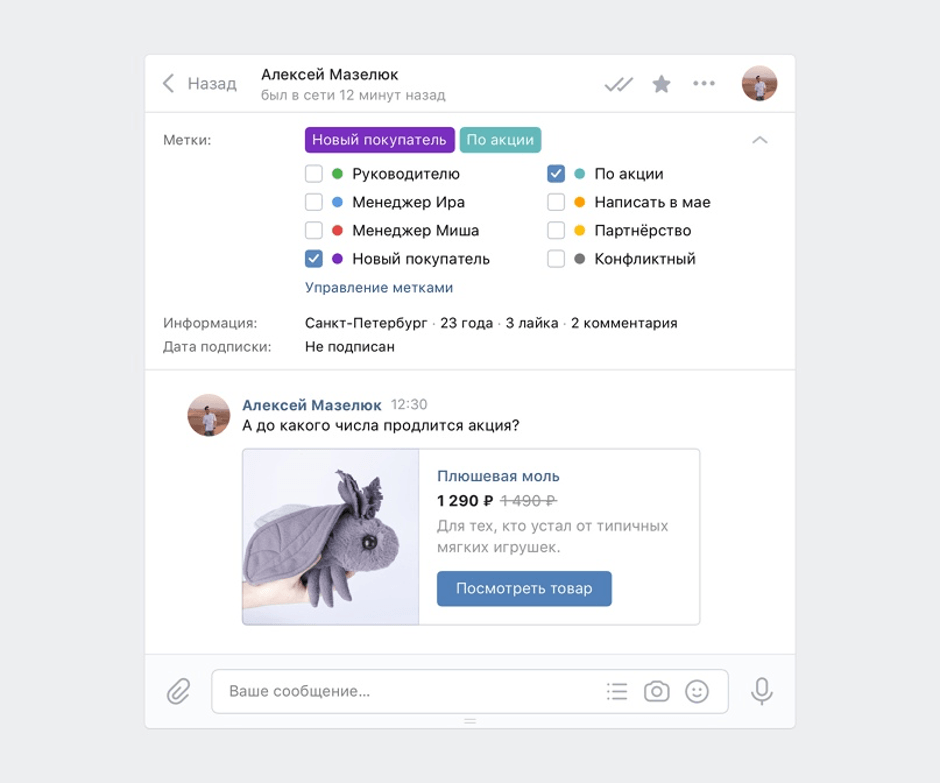
Сообщения, которые пришли от покупателя после его взаимодействия с рекламой, автоматически помечаются специальным тегом и попадают в отдельную папку
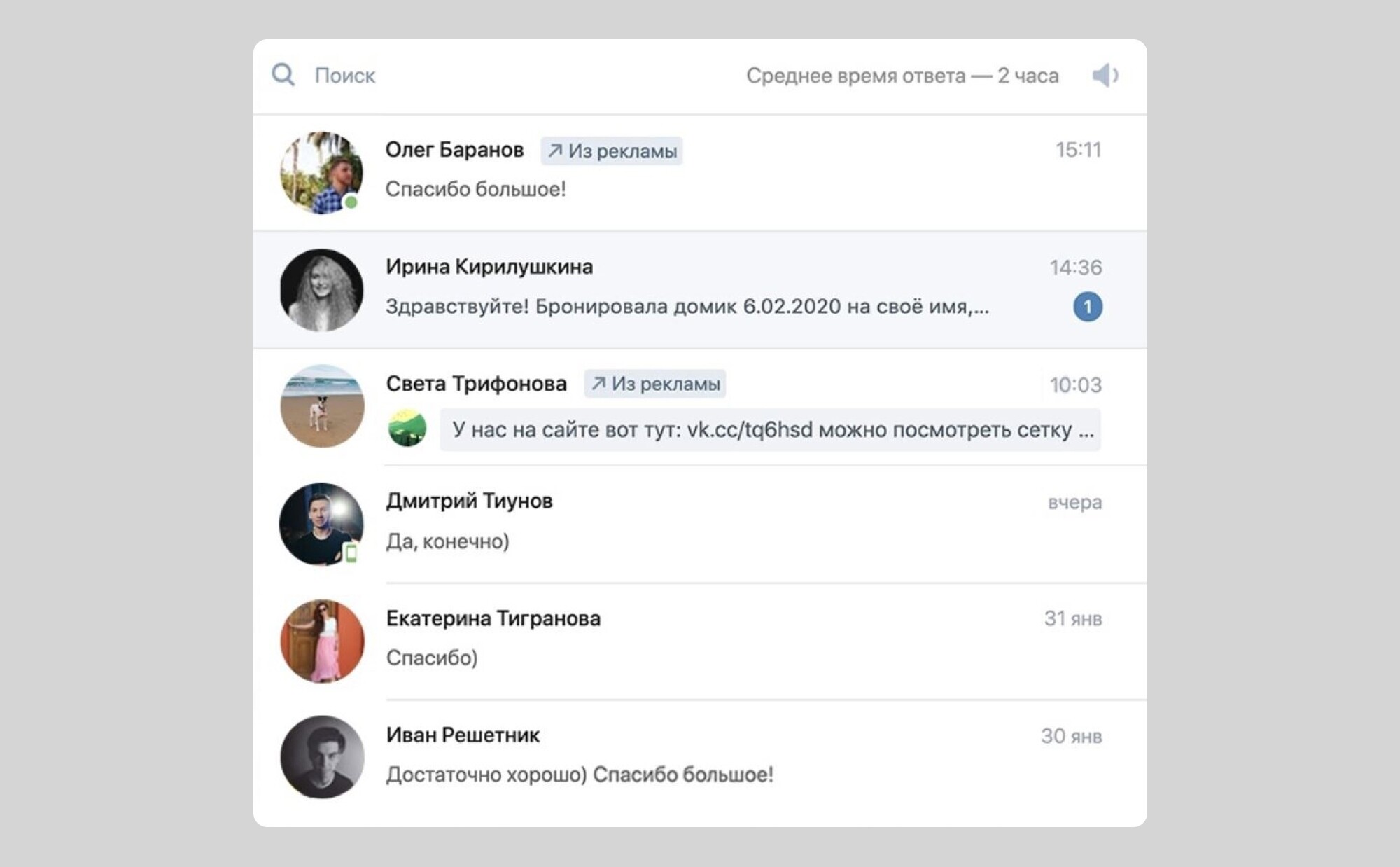
Чтобы еще больше вовлечь клиентов в коммуникацию с брендом, можно создавать беседы
Они позволяют общаться с покупателями, собирать обратную связь, искать идеи для продуктов
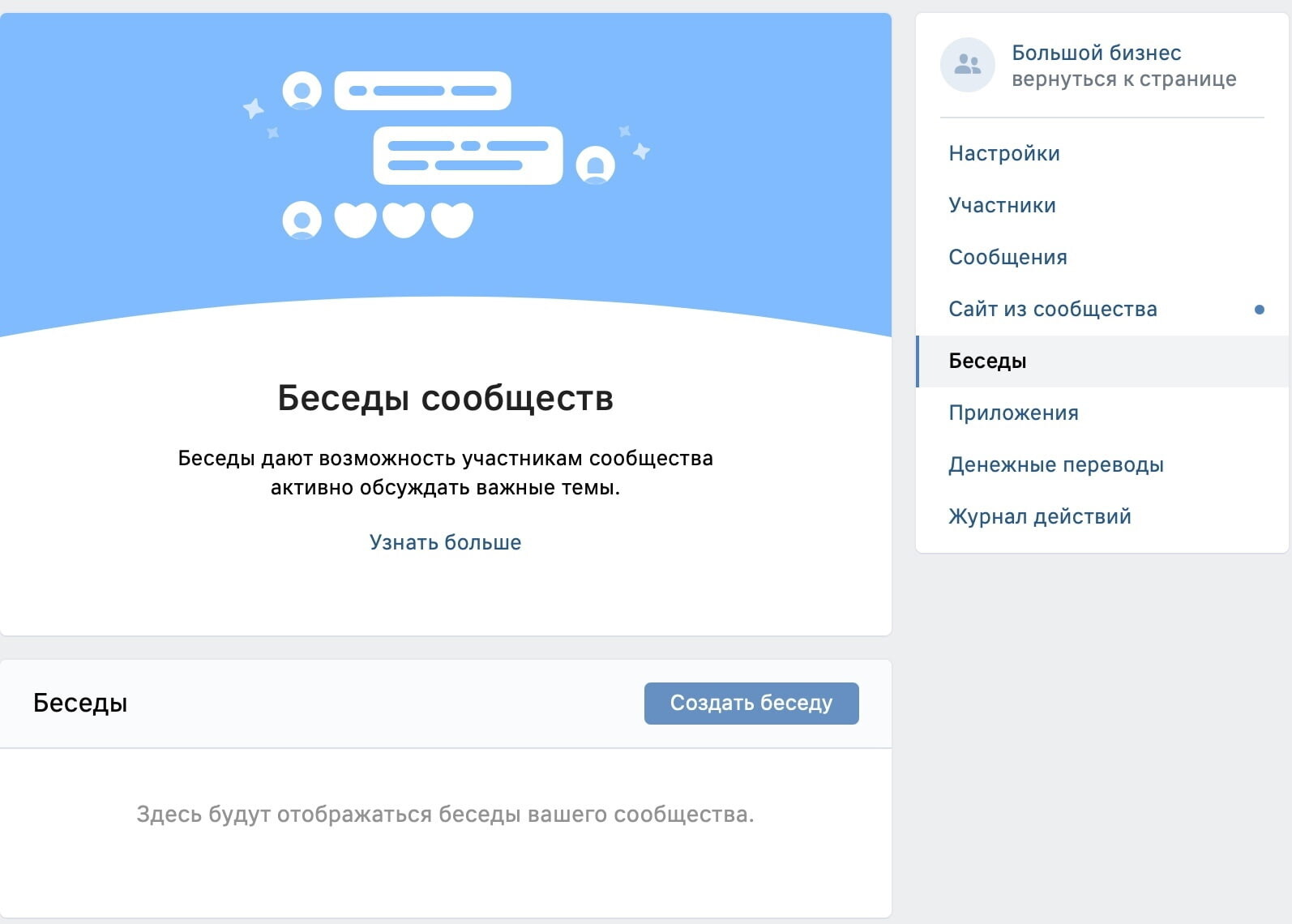
Шаг 4: магазин на странице
Вся функциональность полноценного интернет-магазина доступна для каждого предпринимателя платформы Бизнес ВКонтакте как на десктопе, так и в приложении на iOS и Android
Создать магазин можно бесплатно
Для этого нужно перейти в управление сообществом: «Управление» ? «Настройки» ? «Разделы», включить раздел «Товары» и выбрать режим работы (базовый или расширенный) — сделать это можно с десктопа

Предпринимателям, которые ВКонтакте собираются в основном общаться с покупателями, рассказывать о товарах или услугах, привлекать новых клиентов, достаточно базового режима
В этом режиме доступны витрина и карточки товаров, из которых клиенты могут написать продавцу, открыть форму сбора заявок, приложение VK Mini Apps или перейти на внешний сайт
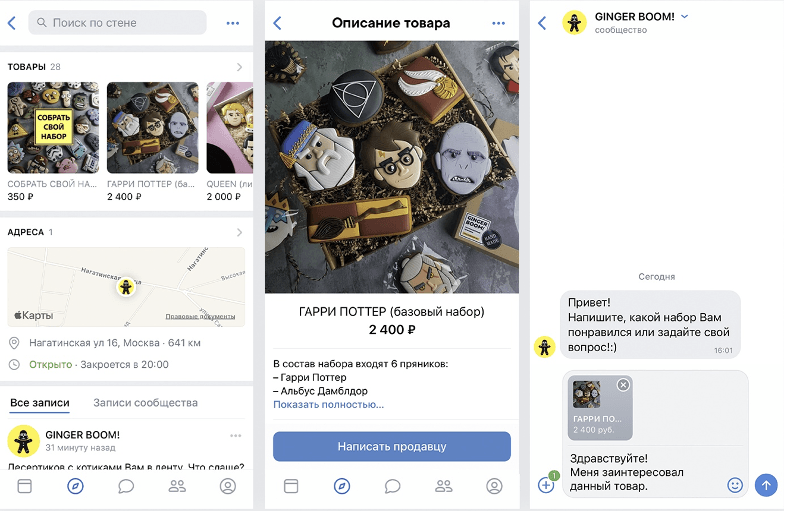
Расширенный режим позволяет организовать продажи прямо ВКонтакте, не заводя дополнительный сайт или интернет-магазин
В расширенном режиме доступны витрина, карточки товаров, корзина и заказы
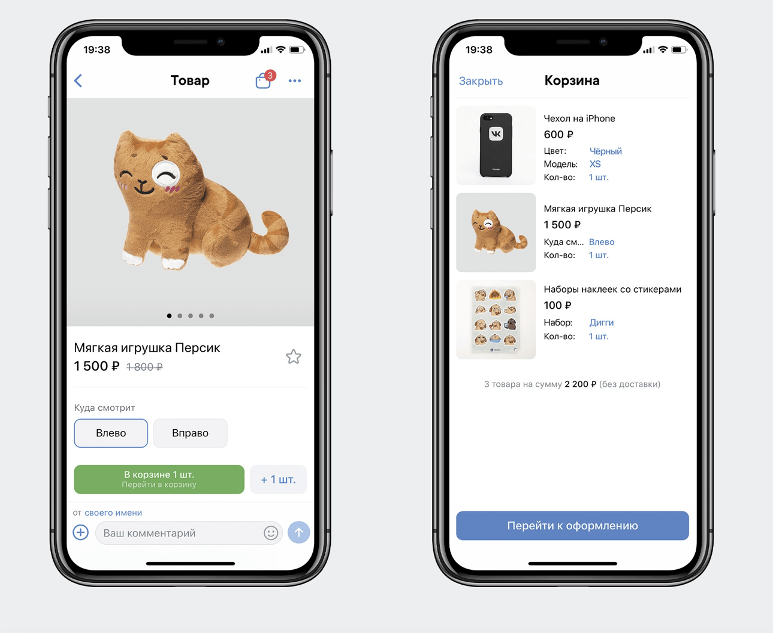
Шаг 5: добавление товаров
Чтобы магазин ВКонтакте начал работать, нужно добавить хотя бы один товар на страницу бизнеса
Это можно сделать на главной странице сообщества, нажав на кнопку «Добавить товар»
Затем нужно добавить категорию, название и описание товара, загрузить фотографию и указать стоимость
Для сортировки товаров по категориям можно настроить подборки
На десктопе это делается так: нужно открыть раздел «Товары» и нажать «Создать подборку» в правом верхнем углу, добавить название и загрузить фотографию для обложки
На мобильном устройстве путь немного отличается — нужно нажать «+» в правом верхнем углу экрана и выбрать «Создать подборку» в выпадающем меню
Один товар может находиться одновременно в нескольких подборках — до десяти
Добавить товар в подборку можно следующими способами:
открыть страницу подборки и добавить товар; выбрать подборку при создании товара; указать подборку при редактировании товара; создать подборку из каталога товаров в разделе «Магазин»: выбрать несколько позиций и нажать «Добавить в подборку»
Этот вариант доступен только в расширенном режиме раздела «Товары»
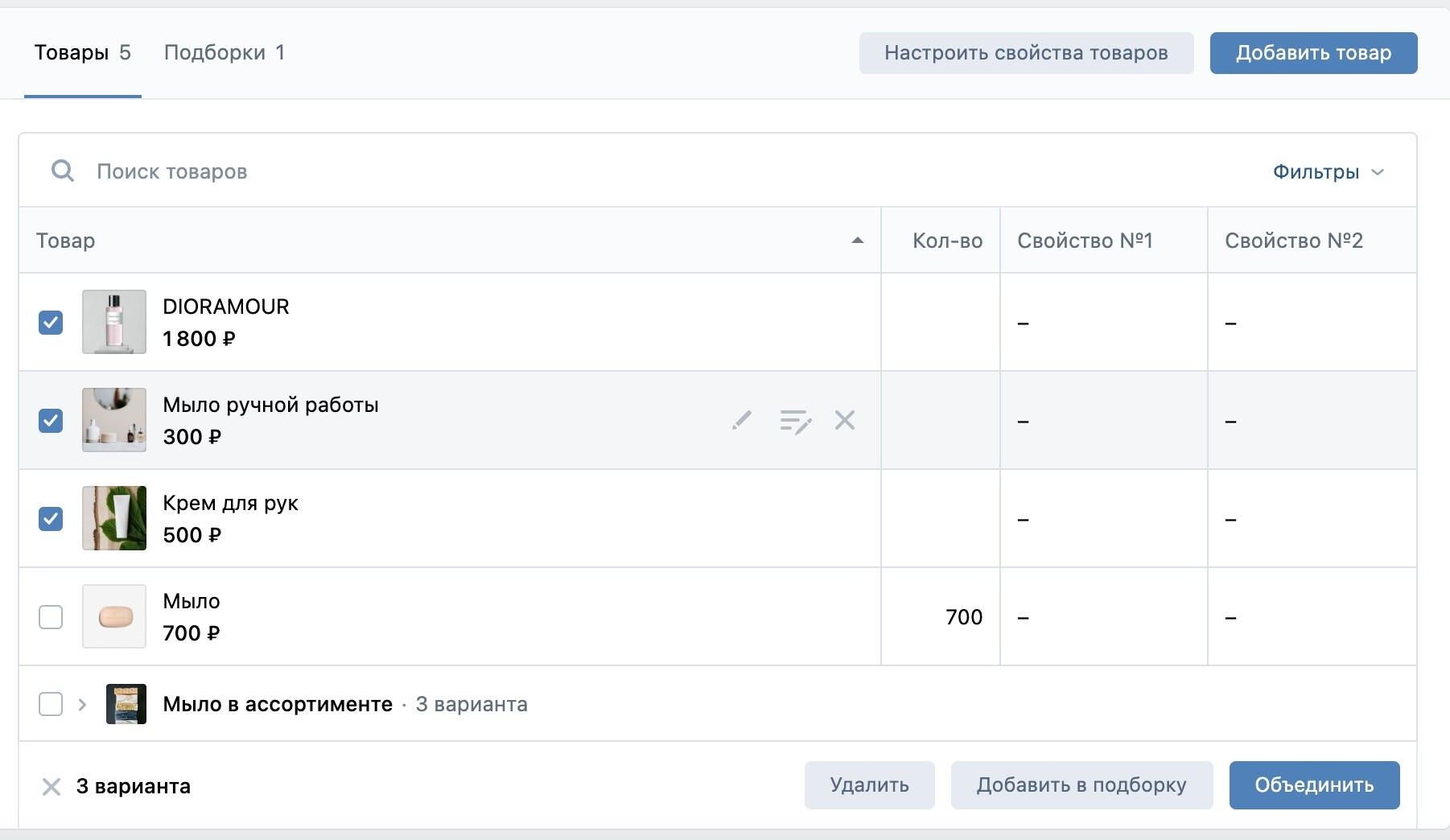
Шаг 6: настройки товаров
На главной странице бизнеса отображаются три товара, которые были добавлены последними
Однако у администратора есть возможность изменить их порядок и вывести другие ключевые продукты на витрину
Для этого нужно перейти в создание или редактирование подборки товаров (доступно в базовом и расширенном режиме), затем поставить галочку в окне «Это основная подборка сообщества» и добавить в подборку те три товара, которые нужно вынести на главную страницу

Отредактировать товары после их добавления можно с помощью специальных настроек: открыть блок товаров, навести курсор на миниатюру товара и нажать на иконку карандаша
Если какие-то позиции закончились, при редактировании можно выбрать опцию «Товар недоступен»
Чтобы привлечь внимание к определенному товару, можно опубликовать его прямо на странице бизнеса — для этого на карточке товара нужно нажать на кнопку «Поделиться» и выбрать сообщество
Рассказать о продукте также можно с помощью записи с вложением: при создании поста нажать «Прикрепить» ? «Ещё» ? «Товар», либо просто добавить ссылку на товар в текст
Карточка с нужной позицией автоматически прикрепится к публикации
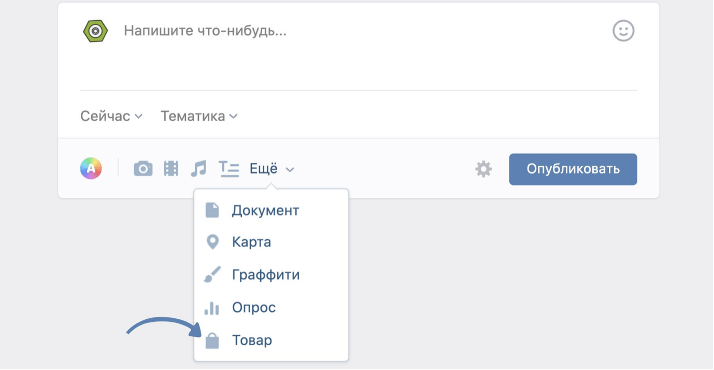
Администратор сообщества также может загружать фотографии и отмечать на них товары — это позволяет пользователям быстро переходить по меткам в каталог
Для этого необходимо нажать на фотографию и выбрать опцию «Добавить товар»
К записи можно прикрепить только один товар или одну подборку товаров — добавьте на нее ссылку в текст при создании записи
Также товарам можно добавлять свойства
Важно, что для всего ассортимента магазина возможно создать до 40 свойств, а для конкретного товара — только два свойства, которые будут отображаться в его карточке
Для этого в расширенном режиме нужно зайти в раздел «Товары», нажать на кнопку «Настроить свойства» и задать их, например, цвет, размер или материал
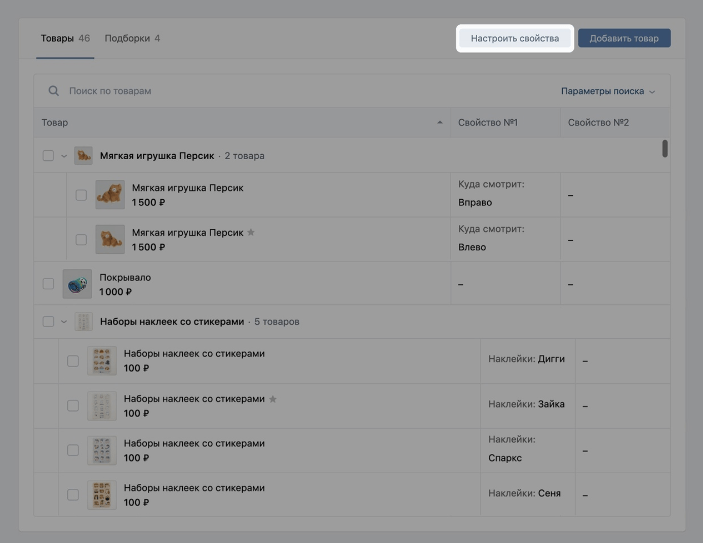
Затем нажмите справа на значок «Управление вариантами» и выбрать подходящий
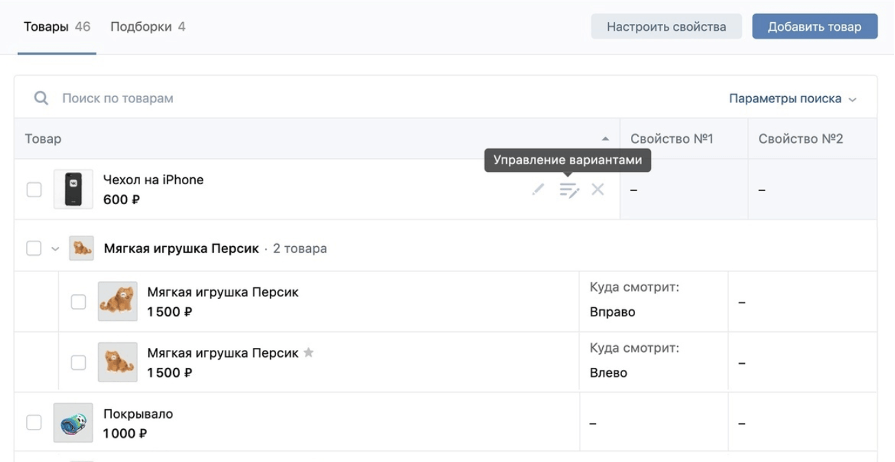
Если выбран расширенный режим работы магазина, можно добавить сопутствующие товары: аксессуары, похожие вещи и другие подходящие товары
Например, при покупке кроссовок дополнительно можно предложить спортивный костюм и носки
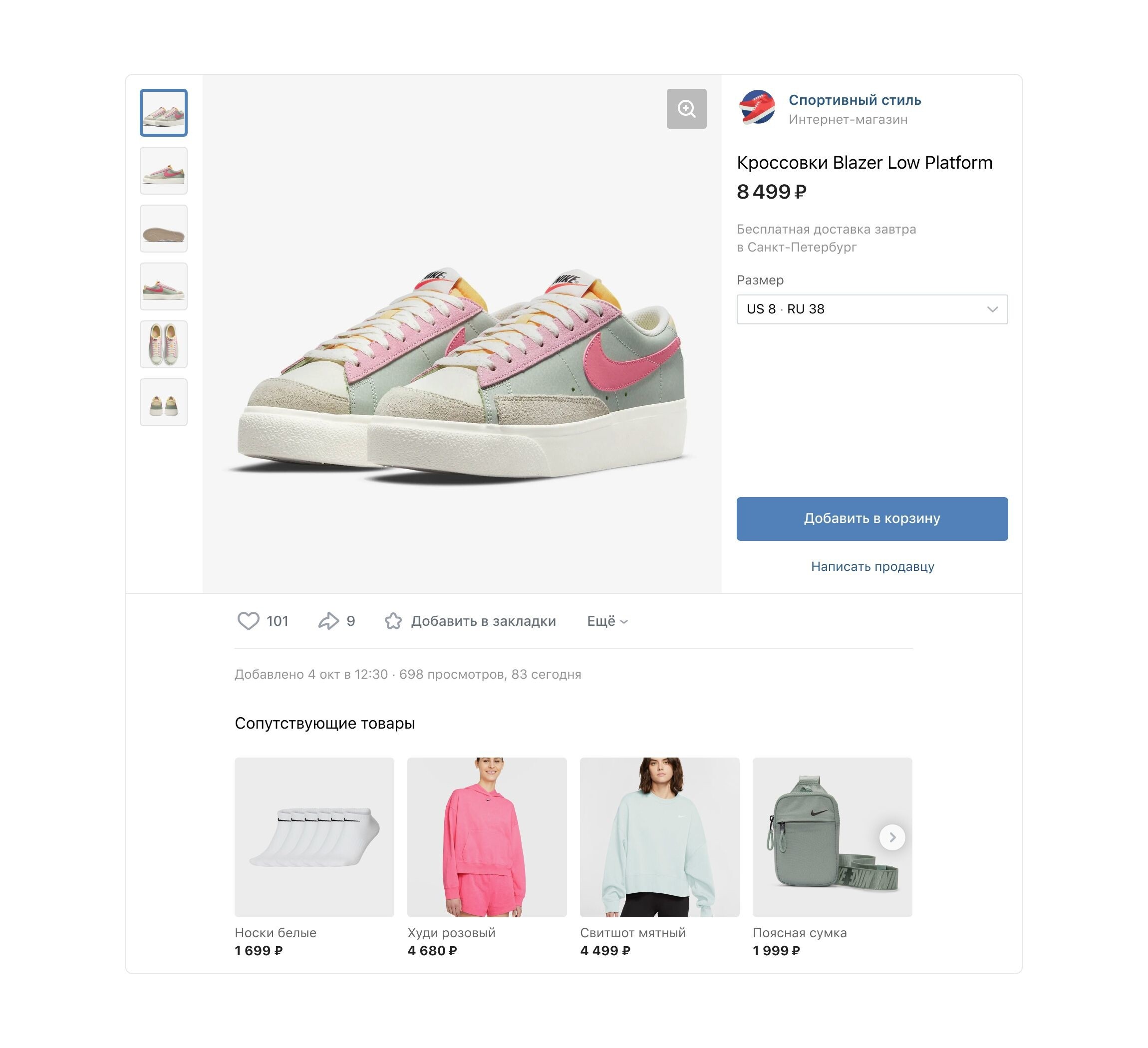
Шаг 7: приложения и сервисы
Приложения и сервисы ВКонтакте помогут расширить возможности страницы бизнеса и упростить работу с аудиторией
Например, с их помощью можно добавить в сообщество такие инструменты, как продажа билетов, запись на услуги, автоматические рассылки клиентам, конструкторы виджетов
Чтобы установить приложение в сообществе, перейдите в каталог приложений или пройдите по пути «Управление» ? «Приложения»
Выберите подходящее приложение и нажмите «Добавить»
Администратор может установить до пяти приложений в одном сообществе
Так как VK Apps — открытое решение, владелец страницы также может самостоятельно бесплатно создавать сервисы в мобильных приложениях VK
Таким образом, бизнес получает дополнительный канал продаж, повышает уровень лояльности клиентов и сводит к минимуму расходы на связь — вместо SMS предприниматель общается с покупателями с помощью push-уведомлений и сообщений в соцсети
Детальная инструкция доступна по ссылке
Шаг 8: прием платежей
Владельцам страниц и их клиентам доступен VK Pay — платёжный сервис VK
С его помощью можно мгновенно оплачивать покупки и услуги внутри соцсети напрямую с баланса, через собственную виртуальную карту или привязанные карты сторонних банков
При этом вводить реквизиты карты не требуется, а все транзакции нужно подтверждать PIN-кодом
Чтобы настроить платежи через VK Pay, владельцу страницы нужно выбрать прием оплаты на расчетный счет для юридических лиц
Детально о настройке можно прочитать здесь
Как ещё можно оплатить товар или услугу:
выбрать опцию «Деньги» среди вложений в диалоге, указать сумму и подтвердить перевод; попросить администратора сообщества отправить запрос на перевод — клиенту останется только его подтвердить
Для настройки переводов нужно перейти в раздел «Управление», а затем в «Денежные переводы», установить статус «Включены» и выбрать получателя платежей — администратора или редактора страницы
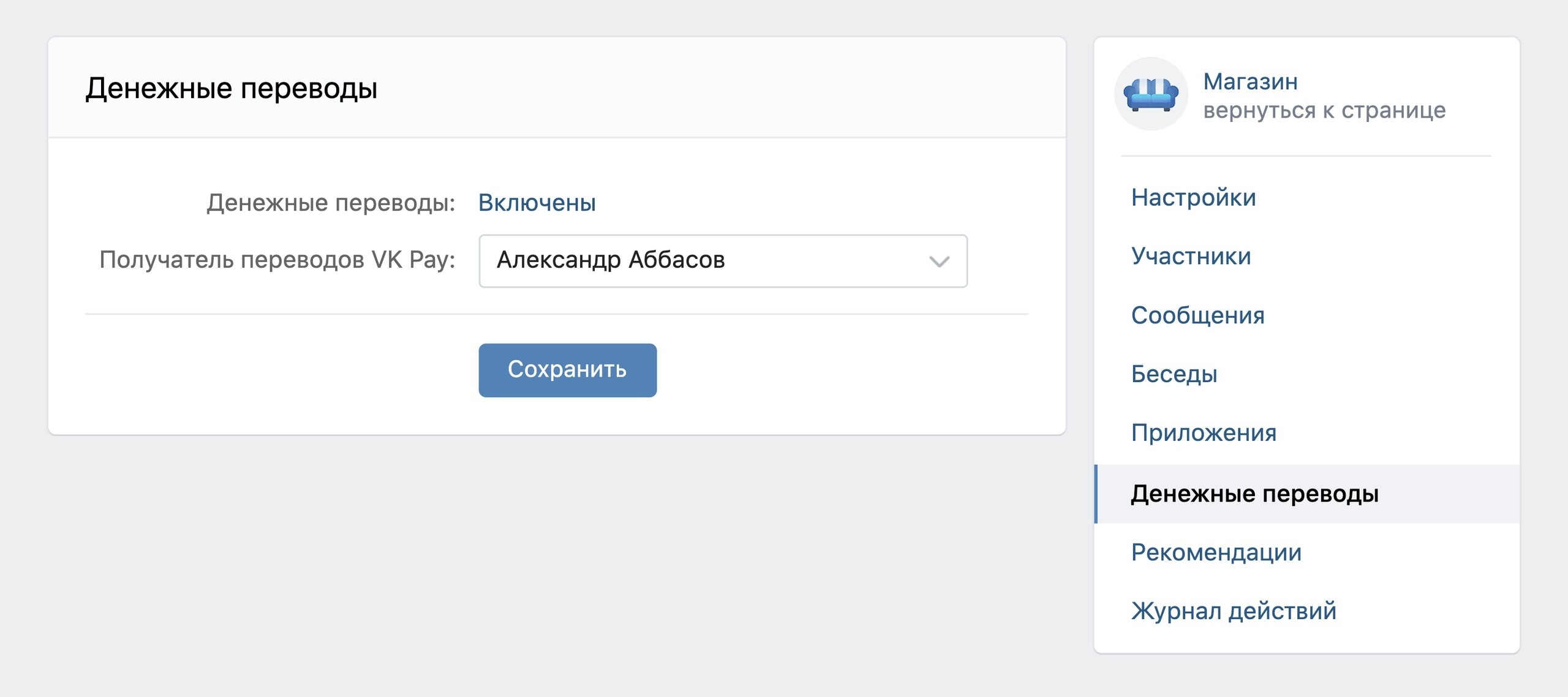
Направить покупателям запрос на перевод можно в окне диалога в десктопной версии соцсети: нужно выбрать пункт «Деньги», ввести сумму перевода и при необходимости оставить комментарий
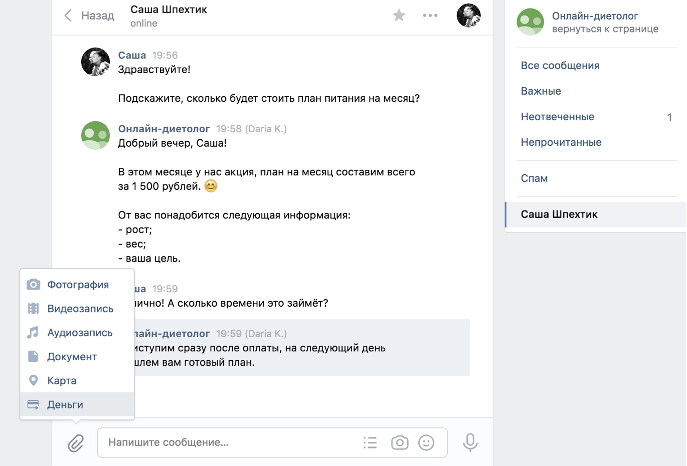
Шаг 9: доставка из магазина
Товары из магазина можно доставлять через службы Boxberry и СДЭК, а также с помощью курьерских служб
Для подключения этой опции необходим расширенный режим работы магазина
Доставка подключается в одноименном разделе, который находится в настройках магазина
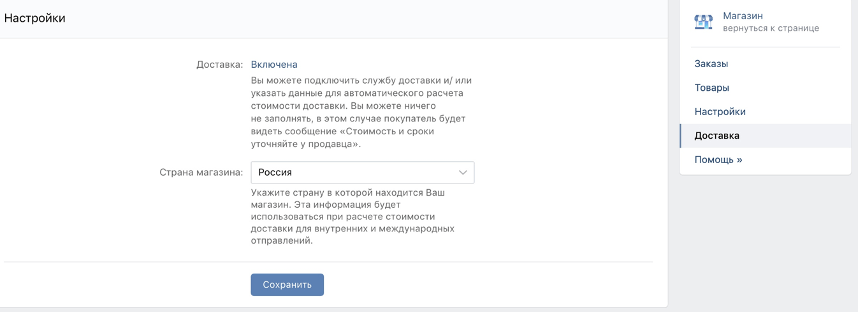
Здесь можно подключить службы Boxberry, СДЭК и активировать курьерскую доставку товаров, а при необходимости настроить внутренние и международные отправления «Почтой России»
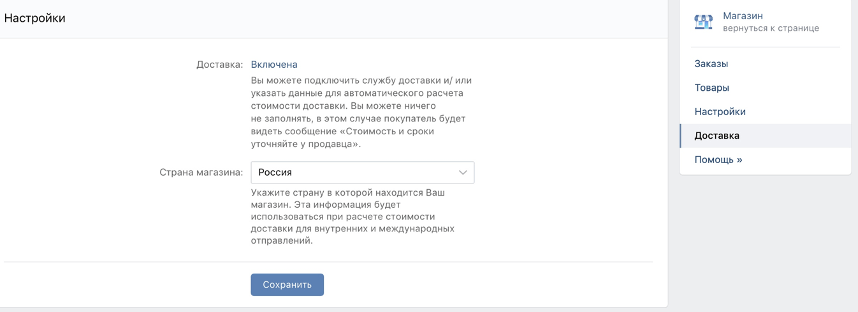
Кроме веса и других габаритов можно указать дополнительные свойства, например, цвет, материал и размер
Затем важно проверить все данные, убедиться, что все в порядке и отправить заказ
Чтобы пользователю было легко отслеживать статус заказа, можно вписать трек-номер в поле «Номер заказа»
При отправке нужно сменить статус заказа на «Доставляется»: тогда пользователь сразу получит уведомление о том, что товар в пути
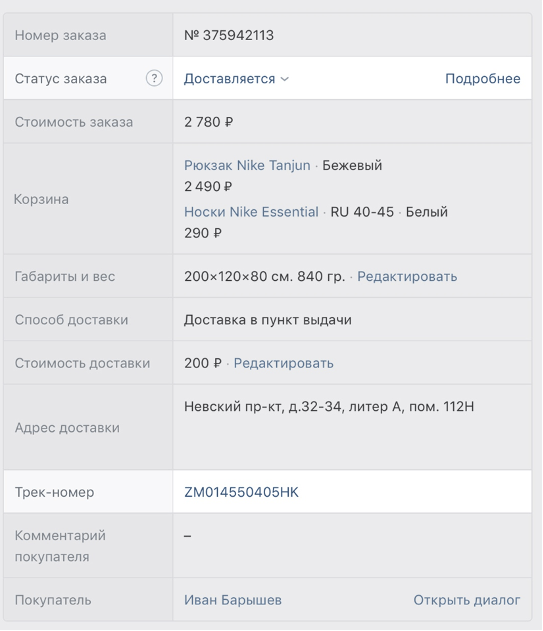
Часть процессов можно автоматизировать: импортировать товары, отслеживать статусы заказов и упрощать другие задачи с помощью готовых решений или через API
Платформа Бизнес ВКонтакте предоставляет набор инструментов для развития бизнеса онлайн
Для работы с ними не требуется специальных навыков, а при настройке рекламных кампаний можно полностью автоматизировать процессы продвижения товаров и услуг
Вопросы по работе с платформой можно задать в личных сообщениях сообщества ВКонтакте для бизнеса




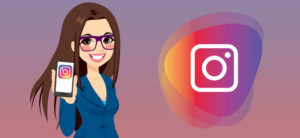









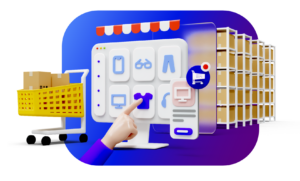







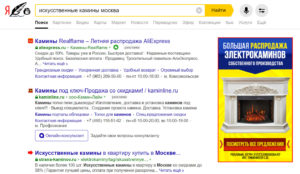

Review Как запустить бизнес ВКонтакте: пошаговый гид.